如何使用惠普(HP)打印机扫描文件?2种详细操作方法(附修复指南)
- 来源: 金舟软件
- 作者:fangxiaoli
- 时间:2025-07-03 11:33:57
 AI摘要
AI摘要
本文详细介绍了使用惠普打印机扫描纸质文件的两种实用方法:Windows自带工具适合电脑端快速扫描,HP Smart应用则方便手机无线操作。同时提供扫描前的准备步骤和常见问题解决方案,帮助用户轻松实现文档数字化,提升办公效率。
摘要由平台通过智能技术生成在日常办公和家庭使用中,将纸质文件快速转换为电子文档已成为刚需场景。无论是合同存档、发票报销,还是学习资料共享,惠普打印机的扫描功能都能大幅提升工作效率。本文将详细介绍两种主流扫描方法,助您轻松实现纸质文档数字化。
一、扫描前的准备工作
在开始扫描前,请确保做好以下基础工作:
1️⃣确认打印机扫描功能:大多数惠普打印机支持扫描功能,但部分旧型号可能不支持。请查看打印机手册或官网确认您的型号支持扫描。
2️⃣正确连接设备:
有线连接:通过USB线连接打印机与电脑
无线连接:确保打印机和电脑/手机在同一Wi-Fi网络下
3️⃣安装驱动程序:从惠普官网下载并安装与您打印机型号匹配的最新驱动程序。这是打印机与电脑通信的基础。
4️⃣放置文件:打开扫描盖板,将文件正面朝下放置在扫描玻璃板上,对齐边缘角落。多页文件可使用自动文档进纸器(若支持)
二、扫描文件的两种详细操作方法
方法一:使用Windows自带扫描工具(有线/无线均可)
这是最基础、无需额外软件的扫描方法,适合所有Windows系统用户(包含Windows 7)。
第1步:打开扫描界面
进入“控制面板”>“设备和打印机”;
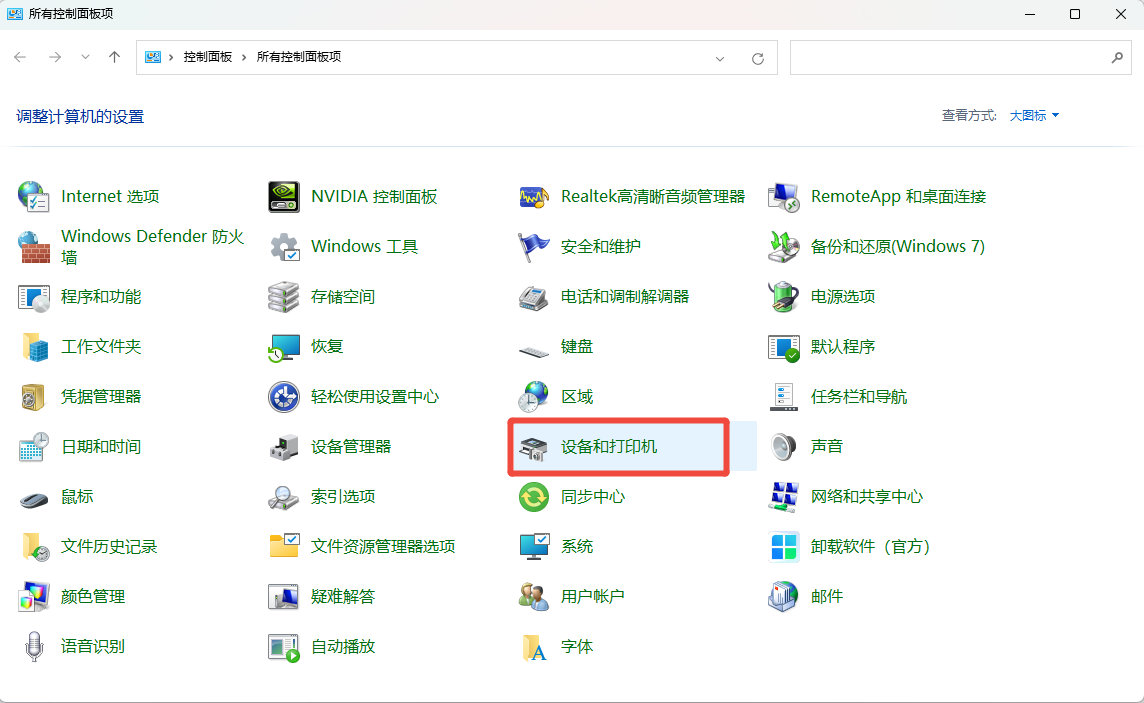
在设备列表中找到您的惠普打印机,右键选择“开始扫描”。
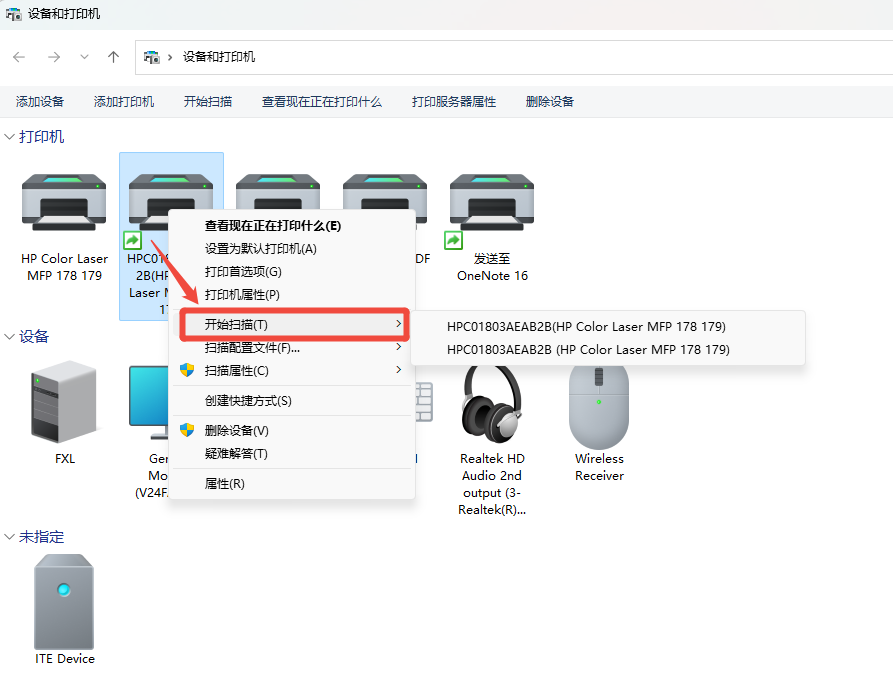
第2步:设置扫描参数
配置文件:选择“文档”或“照片”
颜色格式:彩色/灰度/黑白
文件类型:PDF(多页文档)或JPEG(单张图片)
分辨率:常规文档推荐300dpi,重要文件可选600dpi14
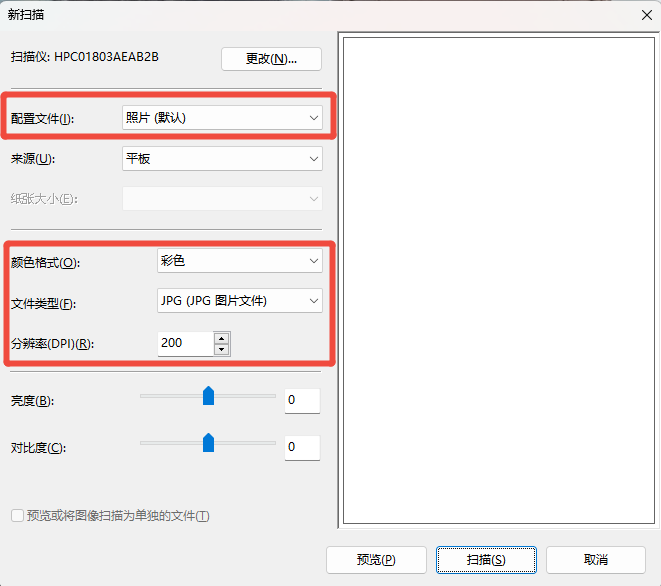
第3步:预览与扫描
点击“预览”查看扫描效果,调整文件位置如有必要,满意后点击“扫描”,打印机将开始工作;
第4步:保存文件
扫描完成后,系统提示命名文件并选择保存位置,建议建立专用扫描文件夹便于管理。
✅适用场景:快速扫描普通文档、无需特殊设置的常规办公任务,特别是对手机操作不熟悉的用户。
⚠️操作提示:如扫描界面无响应,可尝试重启打印机服务:按Win+R输入“services.msc”,找到“Windows Image Acquisition”服务并重启。
方法二:使用HP Smart实现无线扫描(移动办公首选)
HP Smart应用是惠普官方的全能打印机管理工具,特别适合无线扫描和移动办公场景。
第1步:安装与设置
①在手机/电脑应用商店搜索“HP Smart”并安装。
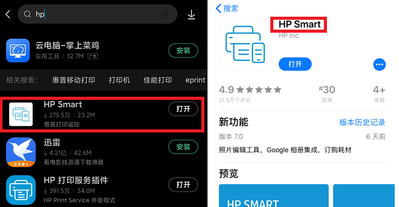
②登录/注册HP账户
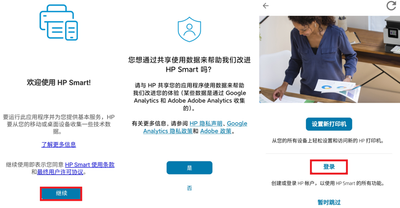
③点击“添加打印机”,按指引连接您的惠普打印机(确保手机与打印机在同一Wi-Fi网络)
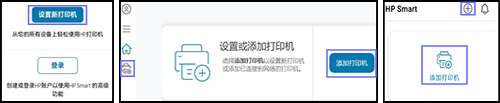
第2步:无线扫描步骤
①打开HP Smart应用,选择您的打印机;
②点击“打印机扫描”或“扫描”图标进入扫描界面;
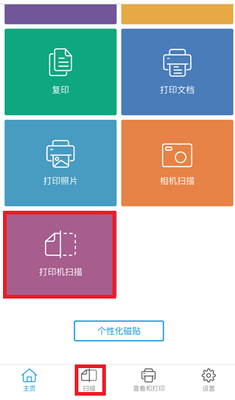
③正上方中间位置可以调整扫描尺寸,右上角齿轮设置菜单可以调整分辨率以及颜色。点击中间圆形按钮开始扫描。
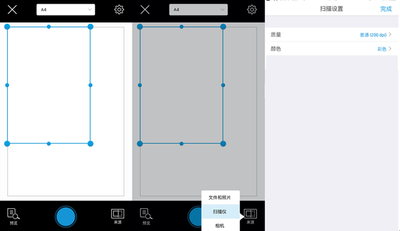
④扫描完成,可以预览扫描的内容,点击共享/保存,可保存到电脑或手机。
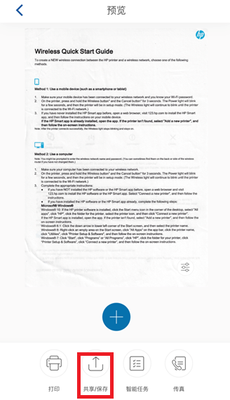
✅更多信息可查看惠普官方操作文档:https://support.hp.com/cn-zh/document/ish_2240576-1759455-16
✅适用场景:不在电脑旁时的移动扫描、多设备协作环境、需要即时分享扫描件的差旅或会议场景。
⚠️故障处理:如遇“扫描不可用”错误:
检查打印机网络连接状态(绿色勾为同网络,云图标为远程模式),重启路由器及打印机,在APP中删除并重新添加打印机。
三、常见扫描问题及专业解决方案
即使正确操作,扫描过程中仍可能遇到各类故障。此时,金舟打印机驱动修复软件成为您的得力助手。这是一款专业解决打印机驱动问题的工具,特别适合非技术背景用户快速处理复杂问题。
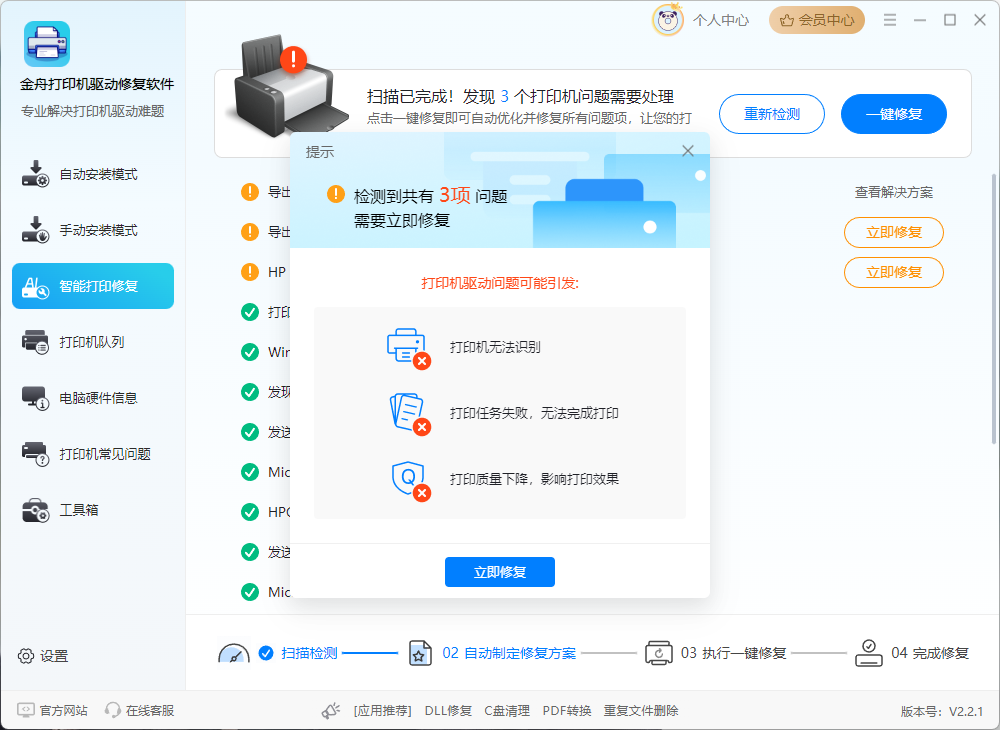
核心优势亮点:
✅百万级驱动数据库:覆盖所有主流品牌型号,自动匹配最佳驱动
✅一键式智能修复:自动诊断驱动状态,3步点击完成复杂问题修复
✅物理故障辅助:提供卡纸、脱机等硬件问题的可视化处理指南
✅清爽无广告体验:专注解决问题,无弹窗干扰
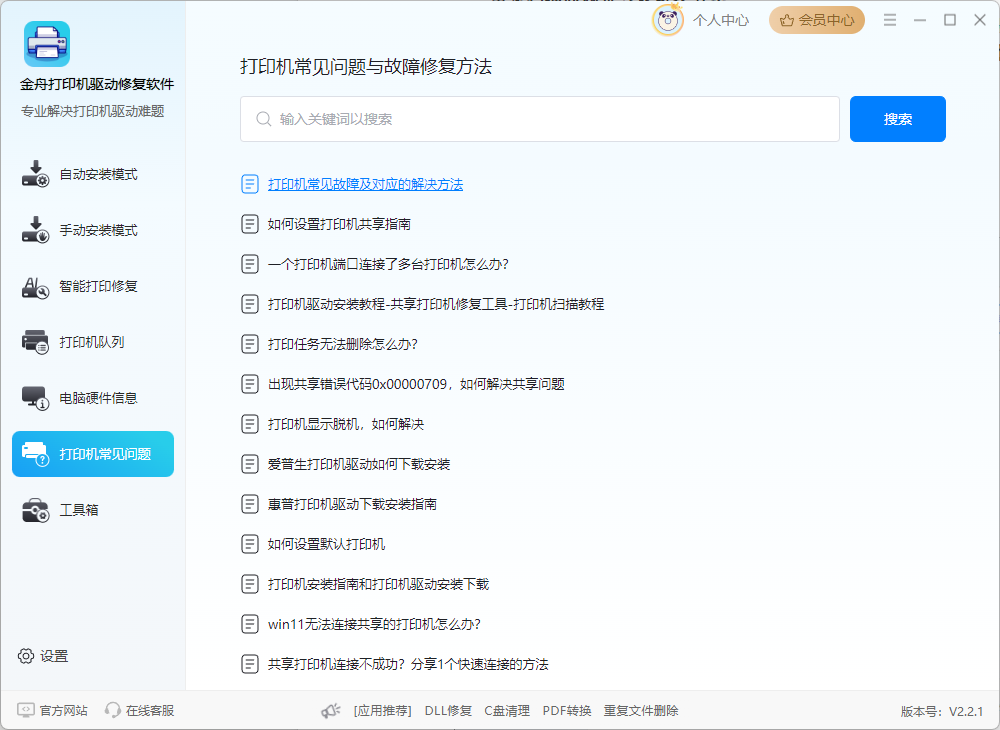
当遇到技术问题时,非专业人员常耗费数小时搜索解决方案。金舟软件将专业维护能力封装成简单界面,用户只需选择“智能打印修复”,软件自动完成从问题诊断到修复的全过程,大幅降低技术门槛。
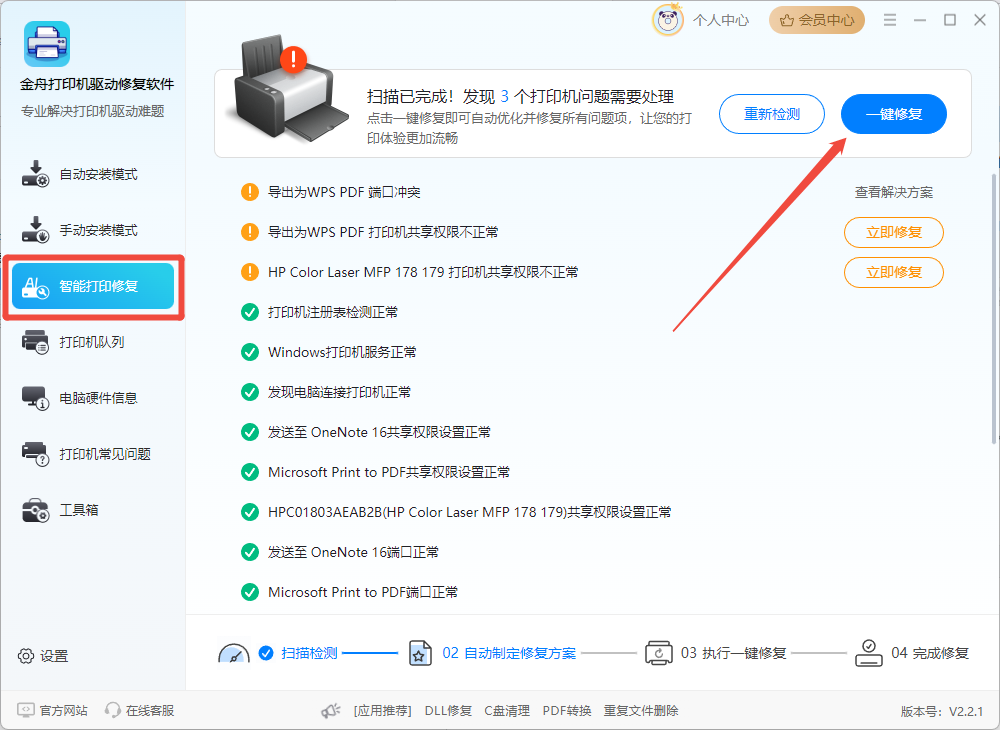
文章小结
关于惠普(HP)打印机的文件扫描方法,日常办公推荐Windows自带工具——操作直接、系统级集成;移动办公或团队协作则首选HP Smart应用,体验无线自由扫描的魅力。
当遇到技术故障时,不必再花费时间搜索零散解决方案,金舟打印机驱动修复软件作为您的专业后盾,提供一键式解决方案,确保您的扫描工作流程始终保持顺畅。更多关于打印机使用和修复教程,可关注金舟软件官网。
推荐阅读
温馨提示:本文由金舟软件网站编辑出品转载请注明出处,违者必究(部分内容来源于网络,经作者整理后发布,如有侵权,请立刻联系我们处理)
 已复制链接~
已复制链接~




























































































































 官方正版
官方正版











